在製作PPT作品展示的過程中,很多小夥伴都會在PPT中添加目錄頁,這樣可以讓大家更快的了解PPT展示內容,也方便大家在製作過程中快速找到指定的內容,那麼ppt怎麼做目錄頁呢?想必有很多網友不會吧,那麼下面小編就為大家帶來ppt做目錄頁的詳細步驟教程,不會的用戶可以參照下面的步驟教程多操作幾次。
方法/步驟:
ppt做目錄頁的詳細步驟教程:
1、首先打開PPT,先插入一個空白幻燈片,接著放置到第一個幻燈片。
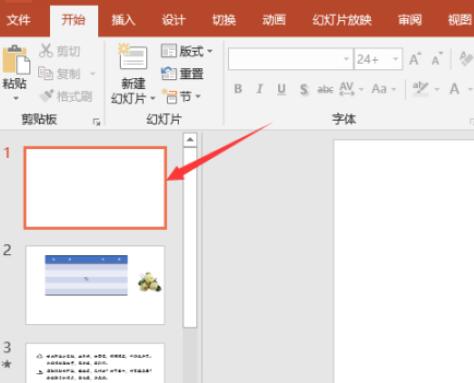
2、插入幾個形狀,這裡需要設置幾個目錄,就插入幾個形狀,也可以找些好看的目錄模板來做修改,小編這裡就簡單的以插入形狀來演。

3、插入文本框,接著輸入對應的內容,小編這裡的內容只是作為演示的,我們根據文檔的實際內容輸入對應的文本內容即可。
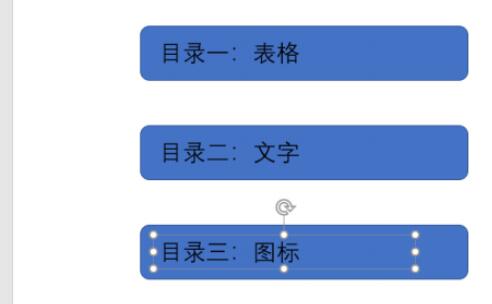
4、選擇第一個目錄文本內容,點擊“插入-鏈接”即可。
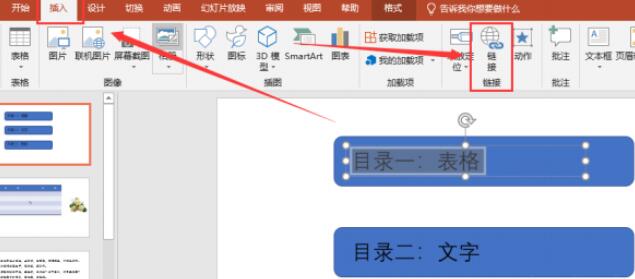
5、點擊“本文檔中的位置”,選擇我們需要鏈接到的對應幻燈片,點擊“確定”。
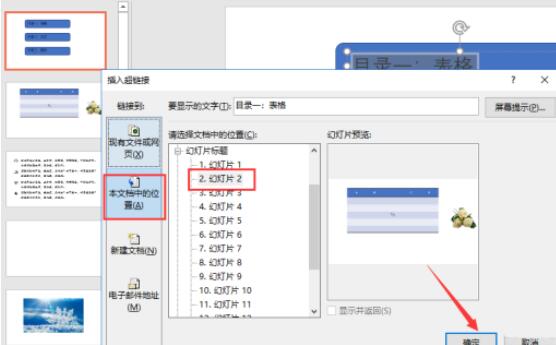
6、然後把每個目錄都做對應的超鏈接設置。
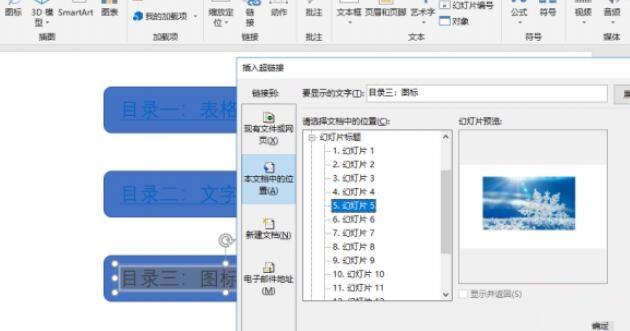
7、根據自己的需要,調整目錄的文字樣式,播放幻燈片的時候,在目錄中即可點擊進入對應幻燈片中,最好在每張幻燈片中,設置一個返回目錄即可。
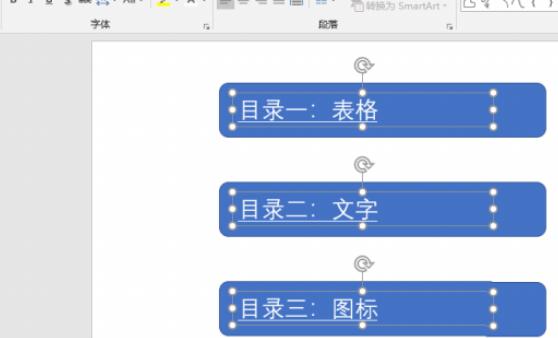
文章為用戶上傳,僅供非商業瀏覽。發布者:Lomu,轉轉請註明出處: https://www.daogebangong.com/zh-Hant/articles/detail/How%20to%20do%20ppt%20catalog%20page.html

 支付宝扫一扫
支付宝扫一扫 
评论列表(196条)
测试